小形熱画像センサ TP
- Q1:一度設定したパソコンと別のパソコンで使用する場合の注意点はありますか?
- A1:新たなパソコンで使用する場合は、必ずTP-Lシリーズ本体の初期化を行い再度設定をしてください。
- Q2:アプリケーションソフトを起動すると、「Windowsセキュリティの重要な警告」の画面が出る。
- A2:「ブロックを解除する」をクリックしブロックを解除してください。
一度、ブロック解除して頂ければ、以後問題なくご使用頂けます。
- Q3:LAN接続方法がわかりません。
- A3:お問合せの多かった、LAN接続に関する手順書を作成しました。
- Q4:TP-L専用電源ケーブルと別売の直流電源ユニット(オムロン製 形式S8VM-01512CD)の結線方法がわかりません。
- A4:専用電源ケーブルの「P+」を「+V」に、「P-」を「-V」に接続します。
【対策】 下の図を参考にしてください。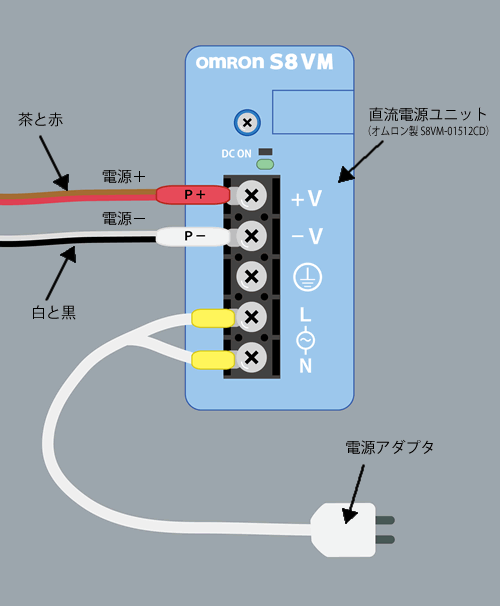
- Q5:画像を表示できません。
- A5:1. アプリケーションソフト上の「表示」ボタンが”表示”になっている。
【対策】 アプリケーションソフト上の「表示」ボタンをクリックしてください。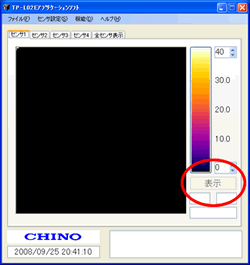
2. パソコンのIPアドレスとセンサのIPアドレスが同じアドレスの可能性があります。
【対策】 パソコンとセンサのIPアドレスを確認してください。3. 接続するパソコンまたはセンサを変更している可能性があります。
【対策】 センサの初期化とパソコンの電源再投入を行って、LAN設定を行ってください。
※センサの初期化:イニシャルスイッチを押下しながら電源を投入し、1秒間連続押下して動作表示灯の紫色点滅を確認した後、電源再投入してください。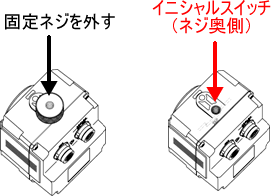
4. センサLAN設定を行った後センサの電源再投入を行っていない可能性があります。
【対策】 センサ本体の動作表示灯が紫色点滅している場合は、電源の再投入を行ってください。 - Q6:LAN設定時に画面上に 「接続エラー!」又は、 パソコン画面上にローカルエリア接続が「接続しました」と「接続されていません」が交互表示される。
- A6:1. センサと上位機器(パソコン等)が30秒間通信しない状態が続いた場合、画面上に「接続エラー!」と表示されます。
【対策】 画像表示状態でLANの情報が正しくパソコンに送られていない可能性があります。LANコネクタが外れていないかご確認ください。
 接続エラー中の熱画像およびトレンドグラフは、接続エラーになる前の、最終の値を保持します。
接続エラー中の熱画像およびトレンドグラフは、接続エラーになる前の、最終の値を保持します。
2. 使用しているパソコンに搭載されているネットワークアダプタを確認してください。
【対策】 3Com社製3C920のネットワークアダプタが搭載されている場合はドライバの更新と設定変更をお願い致します。
搭載されているパソコン例:ノートパソコン DELL製 latitude V740
最新ドライバのインストールおよびネットワークアダプタの設定変更はこちらでご確認ください - Q7:レンズの清掃方法を教えて下さい。
- A7:ブロワーで表面のホコリを吹き飛ばしてください。
 水洗いはしないでください。
水洗いはしないでください。

- Q8:ランプが点灯します。どのような意味ですか?
- A8:小形熱画像センサTP-Lシリーズは、青色、紫色、赤色のLED3色で機器状態を表します。
項目 色 仕様 モード未設定(工場出荷状態) 
青色
1回点滅/3秒周期LANデータ未出力、警報値未設定 
青色
1回点滅/3秒周期LANデータ出力状態、警報監視状態 
青色
点灯キャプチャーモード時 
紫色
点灯各種設定後、電源再投入要求時 
紫色
2回点滅/3秒周期警報出力時(※1) 
赤色
点灯機器異常 内部メモリ異常(※2) 
赤色
1回点滅/3秒周期内部温度異常(※3) 
赤色
2回点滅/3秒周期(※1)警報出力状態です。熱画像センサ本体の異常ではありません。
自動復帰パターン:自動復帰します。
自己保持パターン:電源再投入または上位機器(パソコン等)からのコマンドにより警報解除します。
(※2)赤色1回点滅:内部メモリ異常です。
お買い上げの販売店または最寄りのチノー営業所までご連絡ください。
(※3)赤色2回点滅:内部温度異常です。使用温度範囲内でご使用ください。
それでも現象が変わらない場合は、お買い上げ店または最寄りのチノー営業所までご連絡ください。
チノー営業所一覧はこちら - Q9:動作表示灯が点灯しません。
- A9:1. 専用電源ケーブルが正しく接続されていない可能性があります。専用電源ケーブルを正しく接続してください。
2. 設備の電源が入っていない場合があります。今一度ご確認ください。 - Q10:通信が確立しません。
- A10:1. 専用LANケーブルが正しく接続されていない可能性があります。専用LANケーブルを正しく接続してください。
2. アプリケーションソフトがインストールされていない可能性があります。アプリケーションソフトの取扱説明書をご参照のうえインストールしてください。
3. IPアドレスが正しく設定されていない可能性があります。アプリケーションソフトの取扱説明書をご参照のうえ設定してください。
4. HUBで中継している場合は、自動切替機能が付いているかご確認ください。自動切替機能が付いていない場合は、クロス/ストレート変換コネクタを接続してください。
(取扱説明書のダウンロードはこちら) - Q11:画像や指示値が乱れます。
- A11:強い静電気や電磁波、または高周波の影響を受けています。強い静電気や電磁波を発生する機器に近づけないようにしてください。
- Q12:インストールができません。
- A12:パソコンのOSをご確認ください。(動作環境はこちら)
- Q13:キャプチャモードとは?
- A13:キャプチャモードとは、上位機器からのコマンド要求に対し、小形熱画像センサ本体が収録した温度データを任意タイミングで取得する事ができます。これにより、本センサを用いた独自アプリケーションで、様々なシステムの構築が可能になります。
キャプチャモードの詳細はこちら - Q14:キャプチャモードの通信時間を教えて下さい。
- A14:キャプチャモードにてデータ取得をする場合、下記の時間を要します。
1. キャプチャコマンド入力後、1フレーム分のデータをTP-L内で確保に要する時間 約1500msec
2. 取得必要な行データコマンド送信 上位側機器(PLC等)処理時間に依存・・・αmsec
3. 行データ送信コマンド取得後、TP-Lから上位側機器(PLC)には即データが返信されます。
4. 上位側機器(PLC)では、3.のデータ受信後50msecウェイトをおいて後続の行データ送信コマンドを発行する場合には2.を処理ください。
(行データコマンドを繰り返し発行される場合には50msecのウェイトが必要です。)
全47行取得に要する時間は、上位(PLC)処理時間を考えない場合、約3850msecとなり、1フレーム分の全データを上位でキャプチャするのに要する時間は、PLC処理能力にもよりますが、約4秒必要となります。
キャプチャモードの通信時間の詳細はこちら - Q15:キャプチャ動作のタイミングを教えてください。
- A15:確実に上位で1フレームの温度データを取得するためには、約4秒必要です。
キャプチャ動作時のタイミングの詳細はこちら - Q16:LANケーブルは最大で何メートルまで延長できますか?
- A16:LANの規格上、最大100mです。
延長ケーブル・変換アダプタ等はお客様側でご用意ください。尚、LANケーブルの延長により画像更新速度が遅くなることはございません。

